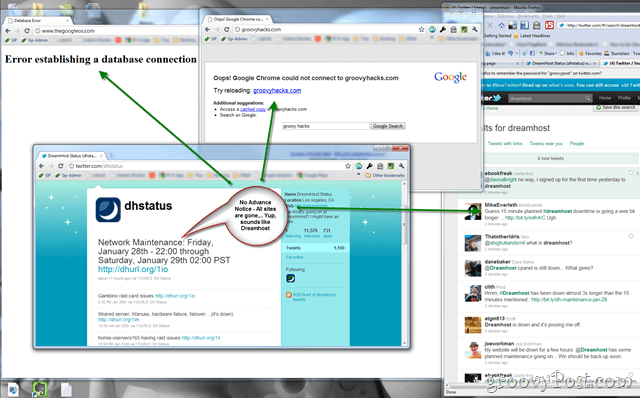Preprosta e-poštna pravila za Microsoft Outlook, ki jih boste cenili
E Naslov Microsoftov Obet Outlook Junak / / October 07, 2020
Nazadnje posodobljeno dne
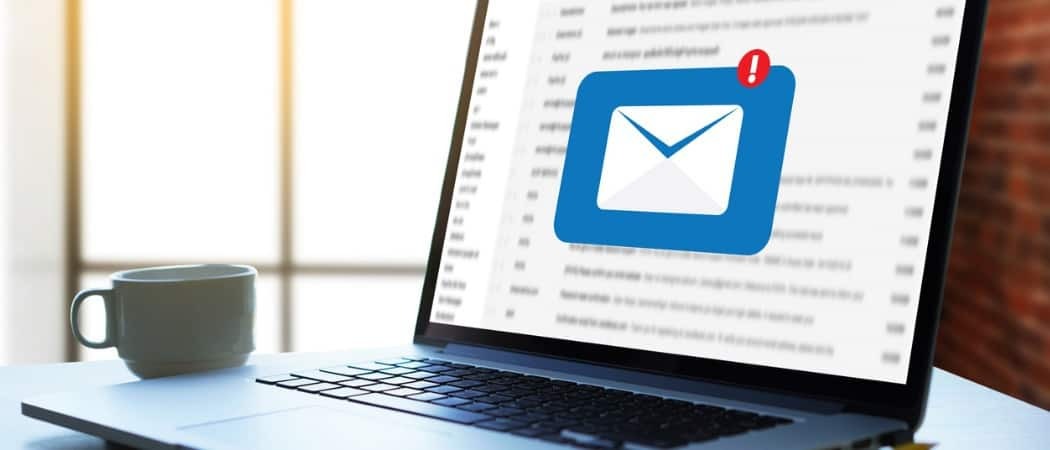
Organizirajte svojo mapo »Prejeto« in prihranite nekaj časa. Tu je nekaj Outlookovih pravil, ki jih lahko nastavite za samodejno premikanje e-poštnih sporočil, označevanje z njimi in še več.
Microsoft Outlook ima toliko čudovitih funkcij kot tudi uporabnih za sestavljanje e-poštnih sporočil in organiziranje mape »Prejeto«. Na primer, lahko naj izstopajo pomembna e-poštna sporočila in ustvari samodejne odgovore na primer, ko ste zunaj pisarne.
Druga odlična lastnost je možnost nastavitve pravil. Za dohodna in odhodna e-poštna sporočila lahko uporabite pravila, ki vam pomagajo, da se organizirate, spremljate ali ostanete na tekočem s sporočili. In vse se izvede samodejno po začetni nastavitvi. Tukaj je nekaj pogostih Outlookovih pravil, ki jih boste cenili, ker vam bodo prihranila veliko časa.
Nastavitev pravil v Outlooku
Za vsako od spodnjih pravil boste začeli na istem mestu. Ne glede na to, ali nameravate nastaviti eno ali več pravil ali jih urediti v prihodnosti, tukaj je navodila za navigacijo do področja s pravili v Outlooku.
- Kliknite mapa v meniju.
- Če še ni izbrana, kliknite Informacije zavihek na levi.
- Pomaknite se navzdol po glavnem delu strani in kliknite Upravljanje pravil in opozoril.
- Kliknite E-poštna pravila zavihek na vrhu pojavnega okna.
- Če jih imate več, v spustnem polju izberite e-poštni račun, za katerega želite nastaviti pravilo.
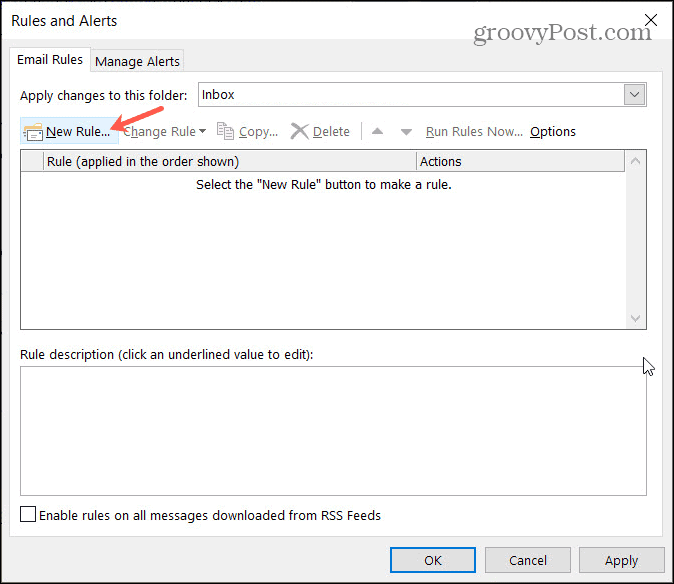
Kliknite Novo pravilo da odprete čarovnika za pravila. To orodje vas vodi skozi vsak korak za nastavitev vašega pravila. Ponuja nekaj najpogostejših pravil in možnosti za prazna pravila, ki jih ustvarite iz nič. Upoštevajte, da tudi če izberete osnovno pravilo za začetek, kot bomo spodaj, ga lahko prilagodite svojim potrebam.
Ko nastavite novo pravilo, se lahko vrnete na isto območje, da uredite, izbrišete, zaženete ali izvozite pravila.
Premaknite e-pošto od ljudi
Recimo, da imate mape nastavljene za ljudi v službi, kot so stranke ali doma kot družina. E-poštna sporočila nekaterih oseb se lahko samodejno premaknejo v pravo mapo. V našem primeru lahko e-poštna sporočila staršev, otrok in bratov in sester premaknete naravnost v mapo Družina.
- Na vrhu čarovnika za pravila izberite Premaknite sporočila od nekoga v mapo.
- Kliknite Naslednji.
- V 1. koraku čarovnika za pravila: videli boste vse razpoložljive pogoje, ki jih lahko uporabite za e-poštna sporočila, ki jih želite premakniti, poleg tega, da so od določene osebe. Ko označite vsakega, ki ga želite uporabiti, se bo v 2. koraku čarovnika za pravila zapolnil. Za naš primer bomo pustili prvo polje označeno od ljudi ali javne skupine.
- V 2. koraku čarovnika za pravila: kliknite ljudi ali javne skupine da izberete ljudi v svoji družini.
- Na seznamu izberite svoje stike, vnesite novo e-pošto ali uporabite Napredno iskanje. Ko izberete prvega, kliknite Od na dnu, da jih dodate. V to pravilo lahko še naprej dodajate vse ljudi na enak način.
- Kliknite v redu. Nato boste te stike videli v 2. koraku čarovnika za pravila.
- V 2. koraku čarovnika za pravila: kliknite določeno izberite mapo in kliknite v redu. To mapo boste zdaj videli v 2. koraku.
- Naslednji zaslon je zelo podoben prejšnjemu v čarovniku za pravila, vendar vam omogoča, da izberete več dejanj, če želite.
- Kliknite Naslednji.
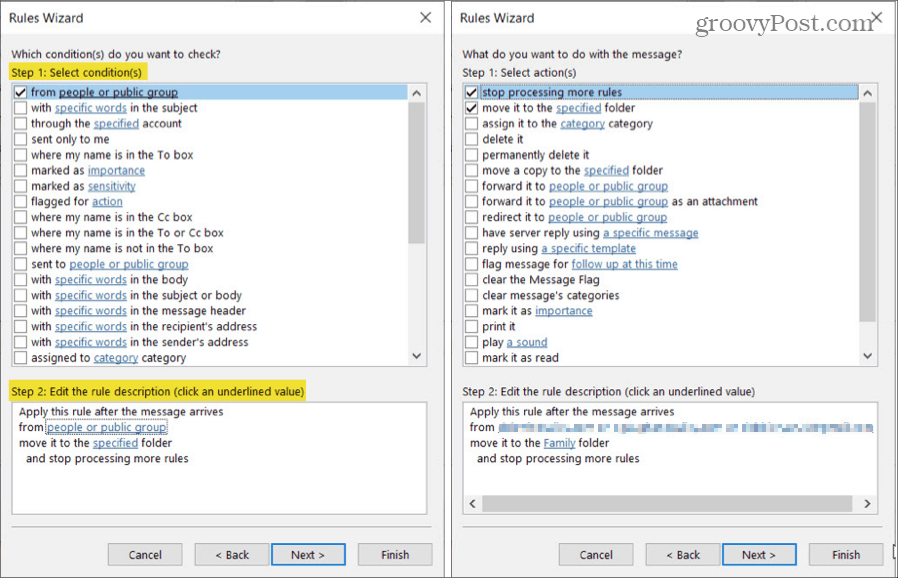
- Na naslednjem zaslonu lahko nastavite Izjeme svoje pravilo. To je priročno, če želite iz pravila izključiti e-poštna sporočila, če izpolnjujejo določene pogoje. Označite vse, ki jih želite prijaviti.
- Kliknite Naslednji.
- Dajte pravilu ime, preverite vse nastavitvene možnosti, ki jih želite uporabiti, preglejte opis pravila in kliknite Končaj. Če želite narediti spremembe, lahko uporabite Nazaj na dnu za ponovni ogled katerega koli zaslona.
- Vrnili se boste v okno s pravili in opozorili. Kliknite Prijavite se in potem v redu za izhod.
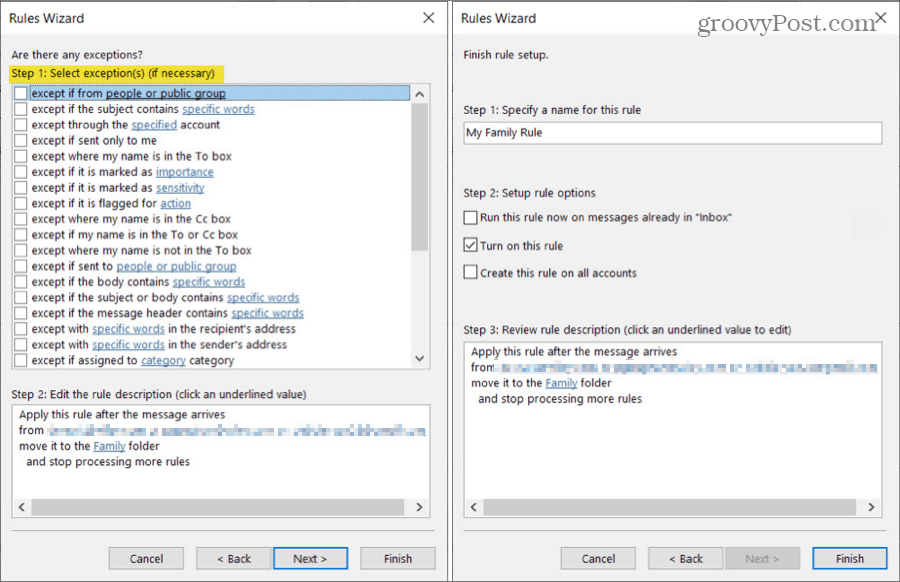
Nasvet za prihranek časa: Ko skozi postopek ustvarjate svoje pravilo, lahko kliknete Končaj namesto Naslednji kadarkoli. Če torej ne nameravate dodati več dejanj ali vključiti izjem, lahko te zaslone v celoti preskočite.
Premikanje e-poštnih sporočil s posebnimi besedami
Morda imate mapo za e-pošto, povezano s potovanji, prodajo v trgovinah ali projekte v službi. In ta e-poštna sporočila prihajajo od različnih ljudi in podjetij. E-poštna sporočila lahko premikate glede na določene besede v temi, telesu ali kombinaciji obeh.
- Na vrhu čarovnika za pravila izberite Sporočila z določenimi besedami v zadevi premaknite v mapo.
- Kliknite Naslednji.
- V čarovniku za pravila 1. korak: Preverite vse pogoje za uporabo e-poštnih sporočil, ki jih želite premakniti. Na primer, morda želite, da se besede pojavijo v zadevi in telo namesto samo subjekta.
- V 2. koraku čarovnika za pravila: kliknite določene besede za vnos vsakega v polje in kliknite Dodaj. Ko je seznam končan, kliknite v redu.
- V 2. koraku čarovnika za pravila: kliknite določeno izberite mapo in kliknite v redu.
- Če želite dodati več dejanj, izjem ali preveriti možnosti nastavitve, lahko s klikom nadaljujete z vsakim zaslonom Naslednji. Lahko pa kliknete Končaj in vaše pravilo bo pripravljeno za uporabo.
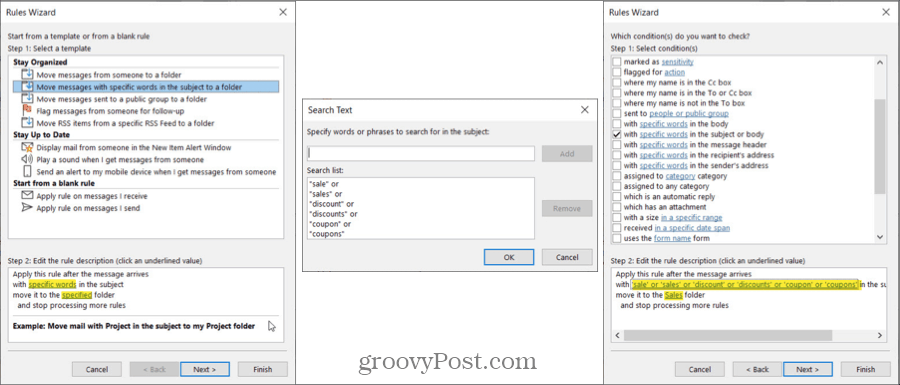
Nasvet za prihranek časa: Če kliknete Končaj v nobenem trenutku ne boste videli zaslona, da bi pravilu dali ime, lahko pa to storite na zaslonu s pravili in opozorili. Izberite pravilo, kliknite Spremeni praviloin izberite Preimenuj pravilo.
Označi e-poštna sporočila za nadaljnje ukrepe
Če uporabljate Outlook za podjetja, imate verjetno e-poštna sporočila, ki zahtevajo nadaljnje ukrepanje. Ne glede na to, ali gre za šefa ali stranko, lahko to pravilo enostavno nastavite.
- Na vrhu čarovnika za pravila izberite Označite sporočila nekoga za nadaljnje ukrepanje.
- Kliknite Naslednji.
- V čarovniku za pravila 1. korak: Preverite vse dodatne pogoje za uporabo e-poštnih sporočil, ki jih želite označiti. Tukaj bomo označili od ljudi ali javne skupine.
- V 2. koraku čarovnika za pravila: kliknite ljudi ali javne skupine izbrati ljudi.
- V 2. koraku čarovnika za pravila: kliknite spremljanje v tem trenutku, izberite v Označi z in Za spustna polja in kliknite v redu.
- Če želite dodati več dejanj, izjem ali možnosti, lahko s klikom nadaljujete z vsakim zaslonom Naslednji. Če ne, kliknite Končaj.
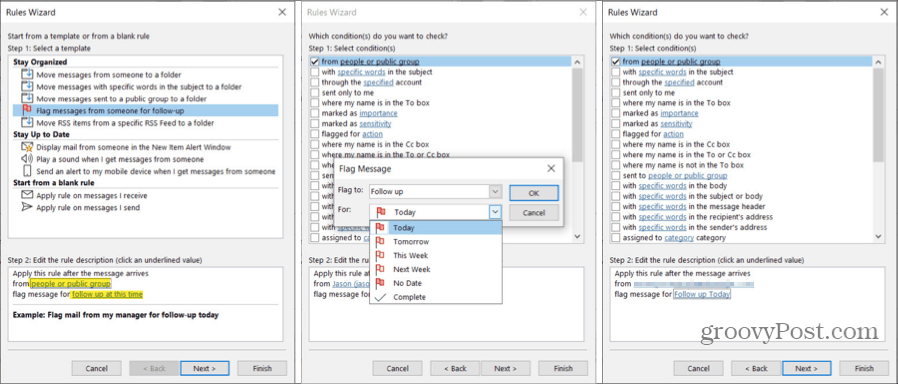
Predvajajte zvok, ko prejmete določeno e-pošto
Še eno pravilo programa Outlook, ki je zelo priročno, je predvajanje zvoka. To sproži posebno zvočno opozorilo, ko od določene osebe prejmete e-poštno sporočilo z določeno besedo, označeno kot pomembno, in številnimi drugimi primeri. To bomo nastavili tako, da bo predvajal zvok za sporočila, označena kot pomembna.
- Na vrhu čarovnika za pravila izberite Predvajaj zvok, ko od nekoga prejmem sporočila.
- Kliknite Naslednji.
- V čarovniku za pravila 1. korak: Preverite vse dodatne pogoje za uporabo e-poštnih sporočil, ki jih želite označiti. Za naš primer bomo preverili označena kot pomembnost.
- V 2. koraku čarovnika za pravila: kliknite pomembnost izberite raven prioritete in kliknite v redu.
- V 2. koraku čarovnika za pravila: kliknite zvok poiščite zvok in kliknite Odprto.
- Kliknite Naslednji da dodate več dejanj ali izjem. Ali kliknite Končaj zaviti.
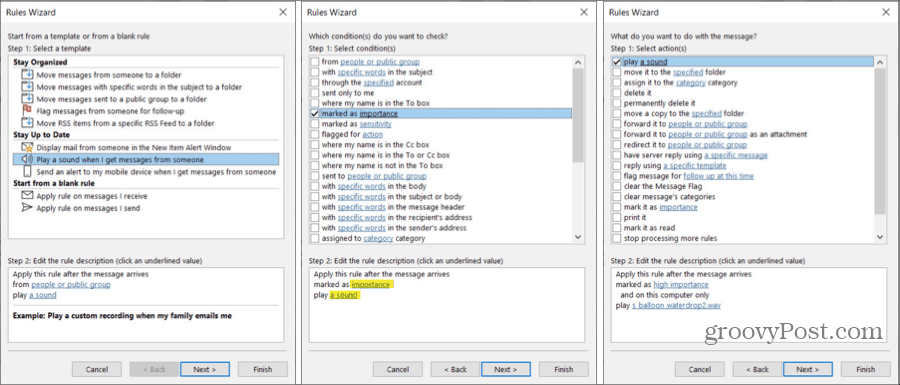
Outlookova pravila vam lahko prihranijo čas
Namesto da bi e-pošto premikali ali ročno označevali in da bi bili prepričani, da ste opozorjeni na nekatera sporočila, vam ta pravila v Outlooku prihranijo čas in vas posodabljajo. Katere nameravate ustanoviti?
Za več si oglejte kako samodejno BCC sebe ali druge na e-poštna sporočila, ki jih pošiljate s pomočjo Outlookovega pravila.
Kaj je osebni kapital? Pregled za leto 2019, vključno s tem, kako ga uporabljamo za upravljanje denarja
Ne glede na to, ali najprej začnete z vlaganjem ali ste sezonski trgovec, ima Personal Capital nekaj za vsakogar. Tukaj je pogled na ...